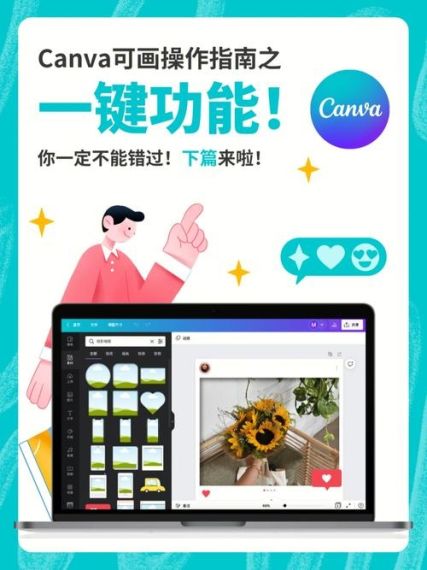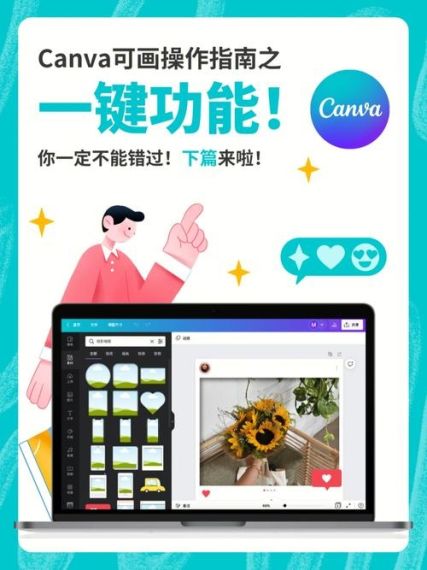
在Canva可画中导入图片的步骤如下:
1、打开Canva并选择设计:启动Canva应用程序,在首页点击右上角的“创建设计”按钮,选择您想要创建的内容类型,或者您可以在界面左侧点击“模板中心”,选择一个模板开始编辑。
2、进入编辑界面:当您进入编辑界面后,在界面左侧找到并点击“照片”标签,如果看不到该图标,请点击“更多”来展开更多选项。
3、搜索和添加图片:在搜索栏中输入关键词来查找特定的图片,或者浏览下方推荐的滤镜建议,找到您想要的图片后,点击它,图片就会被添加到您的设计中。
4、上传自己的图片:如果您想使用自己的图片,可以点击界面左侧的“已上传”按钮,然后点击“上传文件”按钮,在弹出的窗口中浏览并选择您想要上传的图片,可以选择多张图片进行上传,上传后,您可以对图片进行重命名、删除、移动到文件夹等操作。
5、调整图片:添加图片到设计页面后,您可以点击图片,并使用上方出现的浮动工具栏来调整大小、应用滤镜和效果,或者将图片作为背景,您还可以使用图片创建拼贴,或将它们添加到边框和网格中。
6、保存或导出设计:完成图片的添加和编辑后,您可以在界面右上角点击“导出”按钮来保存或导出您的设计,点击“更多”按钮可以选择不同的保存方式,如下载为图片格式或分享至社交媒体等。
请注意,Canva提供了免费和付费的图片库,使用Canva高级版或团队版的用户可以使用更多的高级图片扩展库,通过上述步骤,您可以轻松地在Canva中导入和使用图片来创建设计。